简介
本文档介绍Cisco Unity Connection(CUC)中如何将统一消息传送(UM)帐户从交换机批量迁移到Office 365。
如何在CUC中将用户的UM帐户从Exchange批量迁移到Office 365?
当您在Unity Connection上有多个UM帐户并且希望将用户的UM帐户从一个帐户迁移到另一个帐户时。批量编辑工具无济于事,因为您无法通过批量编辑工具直接迁移UM帐户。
此过程介绍如何批量将用户的Exchange UM帐户迁移到Office 365。在任意两个UM帐户之间迁移也可使用相同的过程。
步骤1.要导出csv文件中具有UM帐户的所有用户的列表,请导航至“工具”>“批量管理工具”,然后在“选择操作”检查“导出”下,在“选择对象类型”检查“统一消息帐户”下,如图所示。
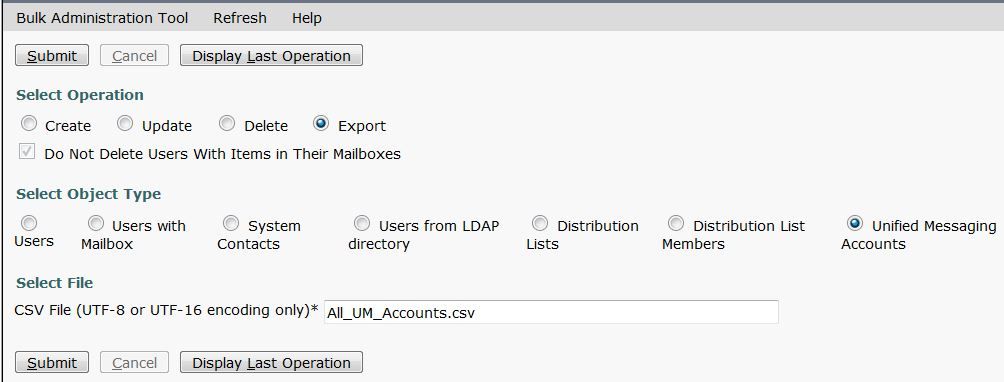
导出的csv文件显示在图像中:

步骤2.从上述csv文件,确保它仅包含那些UM帐户需要从Exchange迁移到Office 365的用户。例如,从导出的CSV文件中,第一个用户测试已在使用Office 365,因此请从csv文件中删除此项。

步骤3.使用上述csv文件通过批量管理工具删除用户Exchange-2010的现有UM帐户。
导航至“工具”>“批量管理工具”,在“选择操作”选中“删除”下,然后在“选择对象类型”下选中“统一消息帐户”。之后,浏览上述csv文件(仅包含需要删除其UM帐户的用户),然后点击Submit,如图所示:
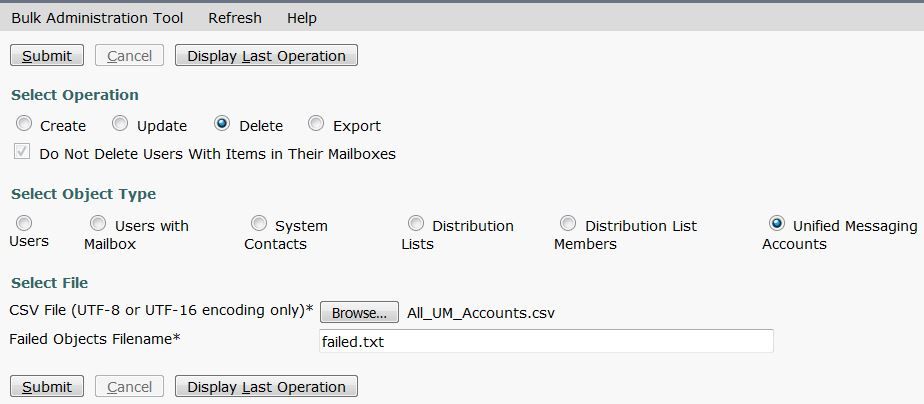
如果成功删除所有用户的UM帐户,您应收到通知:
“批量管理工具已完成。成功次数:4,失败次数:0"
步骤4.现在,您需要为office 365创建UM帐户。打开上述CSV文件并进行以下更改:
- 使用为office 365创建的UM服务帐户名重命名第2列ServiceDisplayName。
- 将第3列OptionalServiceAccountID留空。

步骤5.使用上述csv文件创建用户的office 365 UM帐户。
导航至“工具”>“批量管理工具”,然后选中“选择操作”下的“创建”,然后在“选择对象类型”下选择“统一消息帐户”,如图所示。现在浏览上述csv文件。
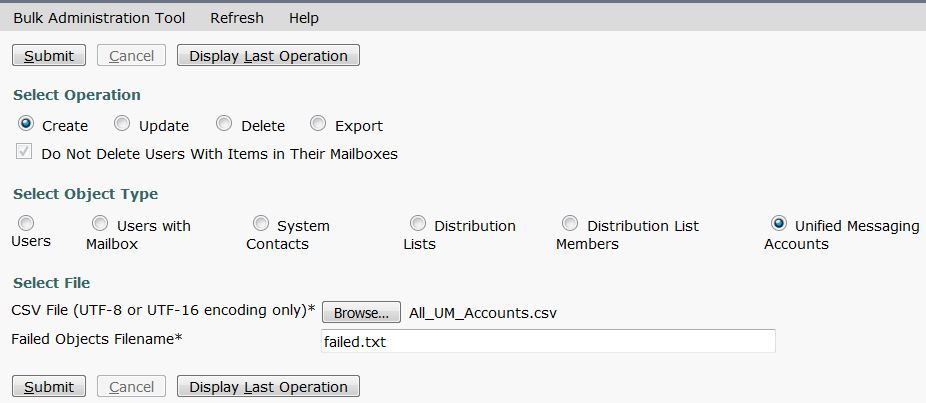
如果成功创建了所有用户的UM帐户,您应收到如下通知:
“批量管理工具已完成。成功次数:4,失败次数:0"
步骤6.验证是否成功创建用户的UM帐户。
